东芝笔记本u盘装win7系统【图文教程】
时间:2015-11-24作者:ujiaoshou
随着电脑使用的普及,很多小伙伴都会自己给电脑装系统了,在众多的装系统方式中,u盘装系统是比较方便的。那么今天小编以东芝电脑为例子跟大家说说东芝笔记本u盘装win7系统的方法,有需要的网友可以看看。
具体操作方法如下:
1、下载并安装u教授u盘启动盘,然后制作好u教授u盘启动盘,连接上东芝电脑;
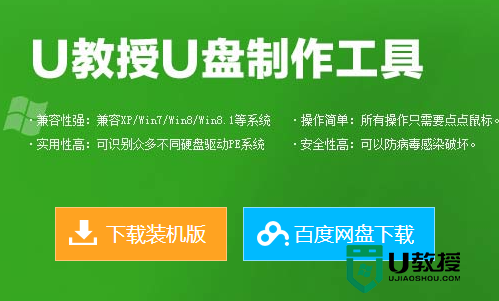
2、下载win7 镜像包,然后放到u盘内的gho文件夹内;
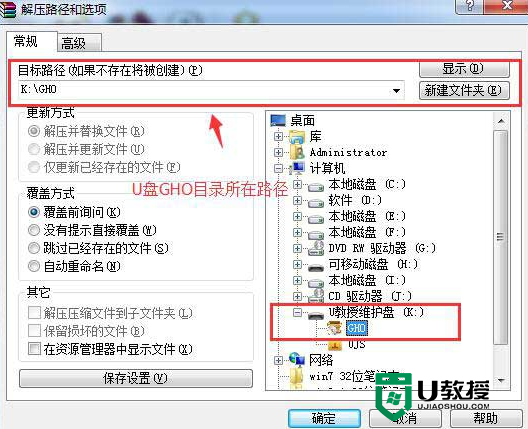
3、重启电脑,东芝电脑快捷键为F12,将u盘设置第一启动项;
4、之后进入到u教授u盘启动界面后,选中【1】运行U教授Win2003 PE增强版;
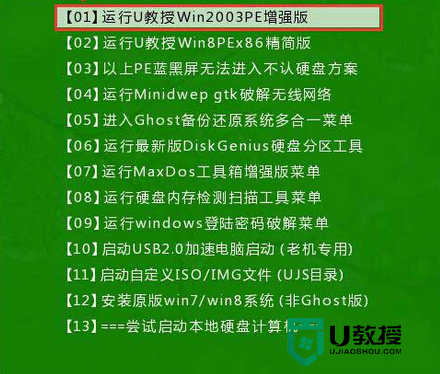
5、之后根据软件的提示完成升级即可。

关于东芝笔记本u盘装win7系统就暂时只跟大家分享这些,想要了解具体的U盘启动盘制作过程和系统安装过程的用户可以上U教授官网查看,希望本教程能对你有帮助,不足之处请见谅。
相关教程:
联想笔记本u盘重装系统





